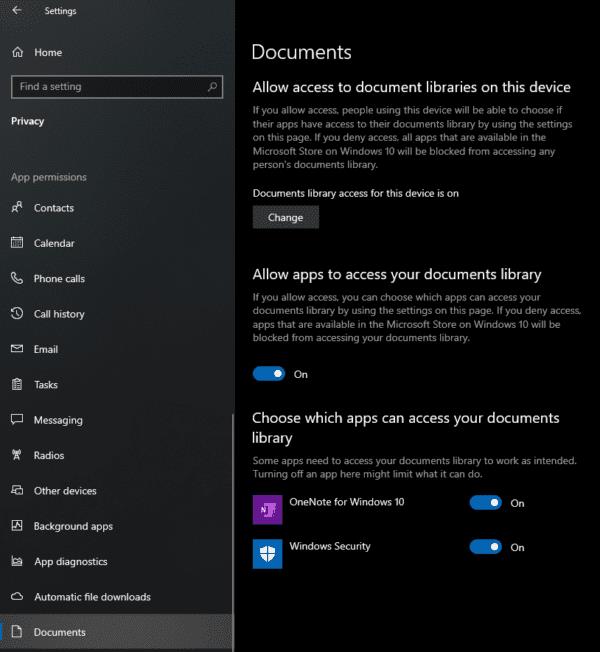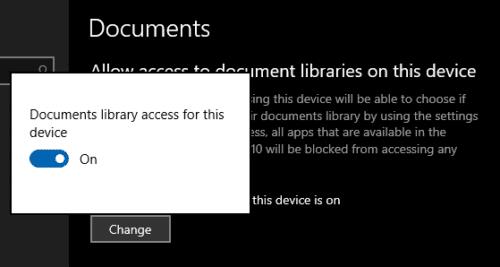„Документи“ су вероватно фасцикла која садржи најосетљивије документе које имате на рачунару. Може да садржи радне или личне документе, банковне податке и базе података лозинки, на пример. Због тога је добра идеја ограничити апликације да могу да приступе вашим документима осим ако им то није потребно. Апликација Подешавања нуди контролу приватности која се може користити за блокирање приступа апликацијама из Виндовс продавнице вашим документима. Овај водич ће вас провести кроз процес блокирања приступа апликацијама вашим документима.
Контроле приватности су наведене у одељку „Документи“ у одељку Приватност у апликацији Подешавања. Да бисте директно отворили страницу, притисните тастер Виндовс, затим откуцајте „Подешавања приватности библиотеке докумената“ и притисните ентер.
Постоје три подешавања на страници приватности докумената. Највиша опција, „Дозволи приступ библиотекама докумената на овом уређају“ користи се за блокирање приступа свим апликацијама фасцикли докумената и утиче на све кориснике на уређају. Ово подешавање може захтевати административне дозволе за промену. Ако добијете упит за контролу приступа корисника (УАЦ), кликните на „Да“ да бисте применили промену.
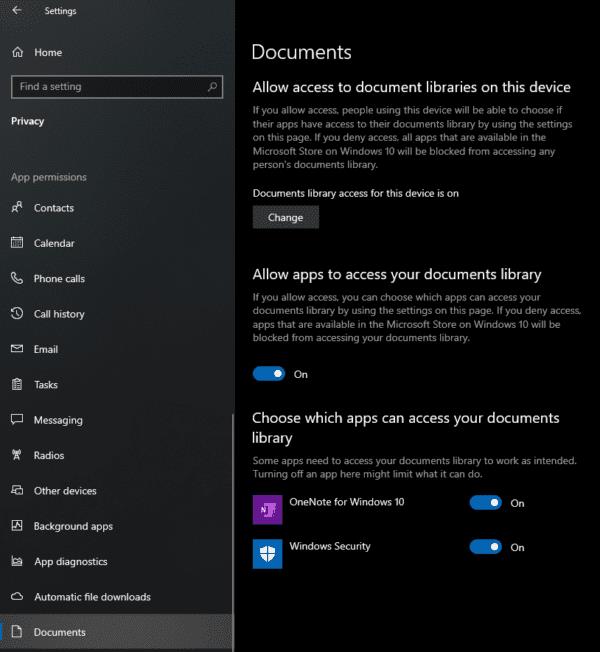
Ова три подешавања утичу на све кориснике на уређају, на тренутног корисника и на појединачне апликације.
Друга поставка „Дозволи апликацијама да приступе вашој библиотеци докумената“ се такође користи за блокирање приступа свим апликацијама вашим документима. Међутим, ово подешавање утиче само на тренутног корисника и не захтева административне дозволе за промену.
Последња група подешавања „Одаберите које апликације могу да приступе вашој библиотеци докумената“ је листа свих инсталираних апликација које су захтевале дозволе за приступ фасцикли докумената. Помоћу ових подешавања можете да контролишете које апликације могу да приступе вашим документима за сваку апликацију.
Да бисте променили било које од подешавања, само кликните на одговарајући клизач. За прву опцију, која утиче на све кориснике на уређају, мораћете да кликнете на „Промени“ да бисте отворили мали искачући прозор који садржи клизач.
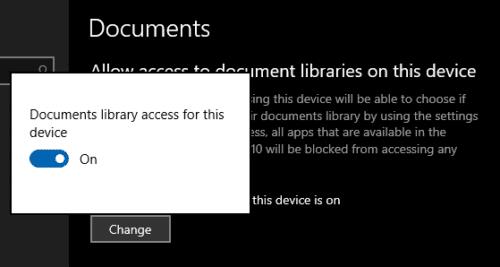
Ова три подешавања утичу на све кориснике на уређају, тренутног корисника и појединачне апликације.
Савет: Ова подешавања се примењују само на апликације инсталиране преко Мицрософт Сторе-а. Софтвером треће стране инсталираним са интернета не може се управљати на овај начин.